Xoay màn hình iPhone là một tính năng hữu ích giúp bạn tận hưởng trải nghiệm sử dụng thiết bị tốt hơn, từ việc xem video đến duyệt web. Chỉ với vài thao tác đơn giản, bạn có thể chuyển đổi giữa chế độ dọc và ngang một cách dễ dàng. Trong bài viết này, VIETTEL STORE sẽ hướng dẫn bạn cách bật, tắt và tùy chỉnh chức năng xoay màn hình trên iPhone để tối ưu hóa trải nghiệm sử dụng của bạn.
Tóm tắt nội dung
Cách xoay màn hình iPhone qua Control Center
Xoay màn hình trên iPhone thông qua Control Center là một thao tác đơn giản và nhanh chóng. Tính năng này cho phép bạn dễ dàng chuyển đổi giữa chế độ dọc và ngang, mang lại trải nghiệm sử dụng tối ưu cho các ứng dụng. Hãy cùng VIETTEL STORE tìm hiểu về tính năng này:
Đối với iPhone X trở xuống
Các phiên bản iOS 9 và 10 hiện đang được sử dụng trên các dòng iPhone 6, 7 và 8. Đối với những thiết bị này, bạn có thể dễ dàng xoay màn hình điện thoại thông qua Control Center với các bước sau:
Bước 1: Vuốt từ phía dưới lên trên để mở Trung tâm điều khiển.
Bước 2: Nhấn vào nút Khóa hướng dọc, biểu tượng này cho phép bạn bật hoặc tắt chức năng xoay ngang màn hình.
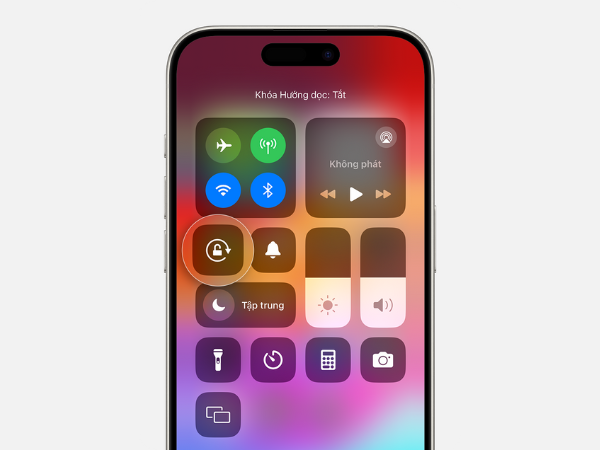
Bước 3: Xoay iPhone sang bên để hoàn tất.
Đối với iPhone Xr, 11, 12, 13, 14
Hệ điều hành iOS 15 là phiên bản mới nhất của Apple. Bạn có thể thực hiện các bước sau để xoay màn hình trên điện thoại iPhone 12 Pro Max Cũ hoặc iPhone 13 Pro Max Cũ, cũng như tham khảo giá iPhone 14 Pro Max cũ.
Bước 1: Từ màn hình chính của iPhone, vuốt từ dưới lên để mở Trung tâm điều khiển.
Bước 2: Nhấn vào biểu tượng chìa khóa và mũi tên vòng.
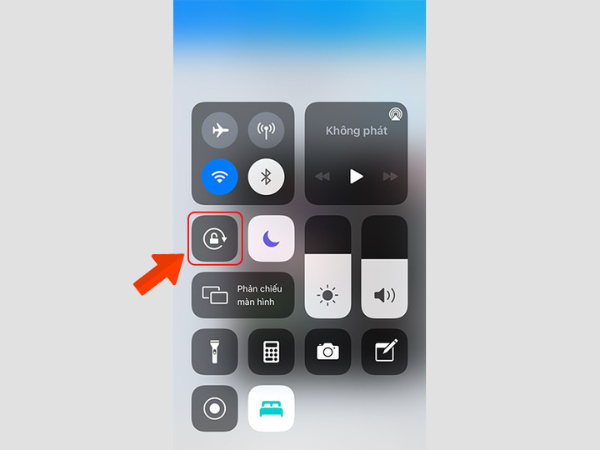
Bước 3: Bây giờ, chỉ cần xoay điện thoại sang trái hoặc phải là bạn đã hoàn tất.
Tóm lại, việc xoay màn hình iPhone rất đơn giản và dễ thực hiện. Hầu hết người dùng đều có thể thao tác nhanh chóng. Ngoài ra, bạn cũng nên tải ngay bộ hình nền iPhone màu xanh dương, giúp giảm căng thẳng và dịu mắt khi nhìn vào màn hình máy tính.
Cách xoay màn hình iPhone bằng nút Home ảo
Dưới đây là các bước để xoay ngang màn hình trên iPhone 6S Plus, 7 và 8 sử dụng nút Home ảo trên iOS 11 và 12:
Bước 1: Mở Cài đặt trên điện thoại > Chọn mục Trợ năng > Trong phần Thể chất và vận động, nhấn vào Cảm ứng.
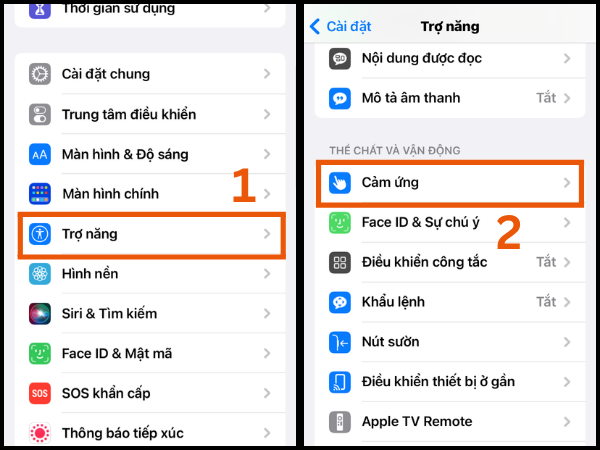
Bước 2: Nhấn vào mục AssistiveTouch và bật công tắc để kích hoạt tính năng > Tiếp theo, chọn Tùy chỉnh menu điều khiển.
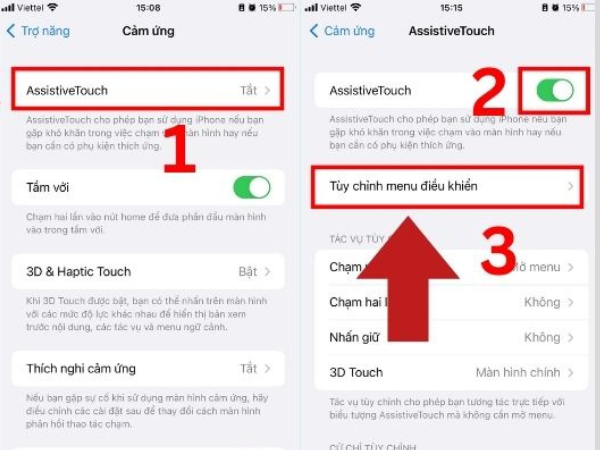
Bước 3: Trong giao diện, nhấn vào dấu cộng ở góc dưới cùng > Chọn biểu tượng dấu cộng một lần nữa.
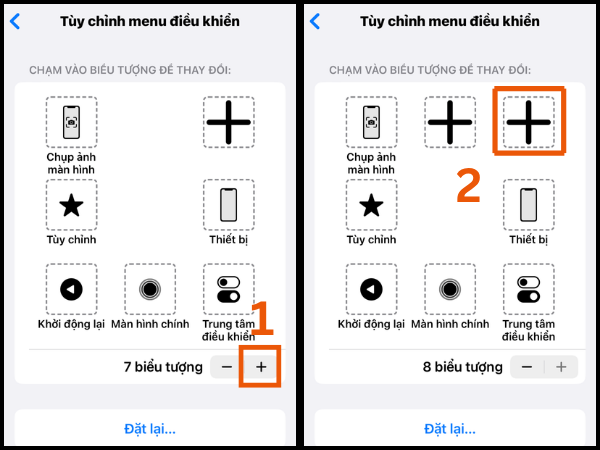
Bước 4: Tìm kiếm mục Xoay màn hình và chọn để thêm tính năng này vào nút Home ảo.
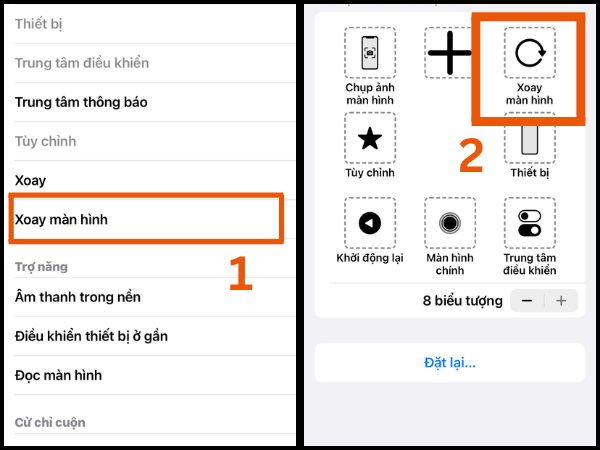
Bước 5: Cuối cùng, trên màn hình chính, mở nút Home ảo lên > Chọn Xoay màn hình và lựa chọn hướng xoay > Hoàn tất.
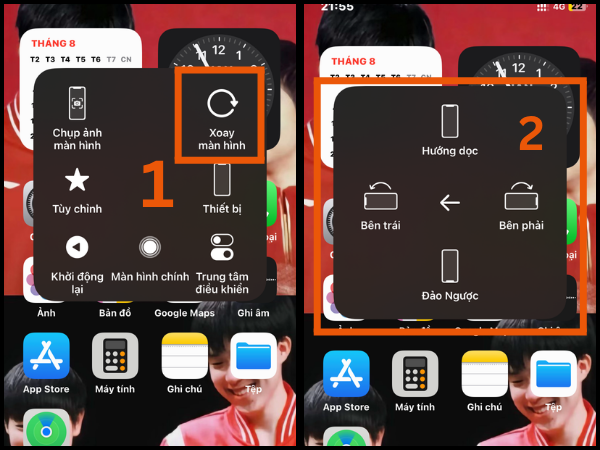
Cách tắt/khóa tự động xoay màn hình trên điện thoại iPhone
Để tắt chức năng xoay màn hình trên iPhone, bạn có thể thực hiện theo các bước sau:
Bước 1: Vuốt từ phía dưới lên để mở Trung tâm điều khiển.
Bước 2: Nhấn vào biểu tượng ổ khóa để tắt tính năng xoay màn hình > Hoàn tất.
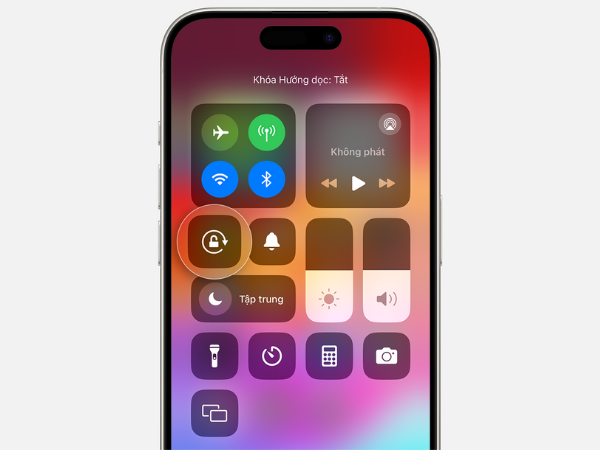
Một số lưu ý khi xoay màn hình iPhone
Cách xoay ngang màn hình iPhone từ thế hệ 6 đến 14 tương đối giống nhau. Người dùng có thể chỉnh xoay màn hình qua Trung tâm điều khiển (Control Center) hoặc nút Home ảo.
Lưu ý:
- Đối với các dòng điện thoại iPhone Xr trở lên, bạn không thể xoay màn hình chính của thiết bị; bạn chỉ có thể xoay màn hình khi mở các ứng dụng hỗ trợ.
- Một số ứng dụng không cho phép xoay màn hình vì nhà phát triển cho rằng chúng hoạt động tốt hơn ở chế độ dọc. Vậy nên, các bạn không cần quá lo lắng về điều này.
Những câu hỏi thường gặp
Dưới đây là một số câu hỏi thường gặp về việc xoay màn hình trên điện thoại iPhone:
Tại sao không xoay màn hình iPhone được?
Có một số nguyên nhân khiến iPhone không thể xoay màn hình:
- Tính năng khóa xoay màn hình của iPhone đã được bật. Khi chế độ này hoạt động, màn hình chỉ cố định ở một hướng.
- Trong một số trường hợp, nếu tính năng Display Zoom được kích hoạt, iPhone cũng sẽ không thể xoay màn hình.
- Chế độ xoay màn hình có thể gặp trục trặc hoặc xung đột phần mềm, dẫn đến việc không thực hiện được chức năng này.
Tại sao đã tắt xoay màn hình nhưng máy vẫn xoay ngang?
Nếu bạn đã tắt chức năng xoay màn hình mà iPhone vẫn xoay ngang, có thể do lỗi phần mềm. Để khắc phục, hãy thử reset lại điện thoại và kiểm tra lại tình trạng khóa xoay màn hình trên iPhone 15 Pro Max Cũ xem đã được khôi phục chưa.
Xoay màn hình iPhone là một tính năng tiện lợi, giúp nâng cao trải nghiệm sử dụng thiết bị của bạn. Bằng cách hiểu rõ các phương pháp và lưu ý liên quan, bạn có thể dễ dàng điều chỉnh chế độ xoay màn hình theo ý muốn. Hy vọng rằng những thông tin của VIETTEL STORE sẽ giúp bạn tận dụng tối đa tính năng này và có những trải nghiệm tuyệt vời khi sử dụng iPhone.





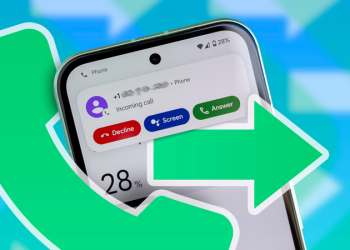







Email của bạn sẽ không được hiển thị công khai. Các trường bắt buộc được đánh dấu *
Tạo bình luận mới